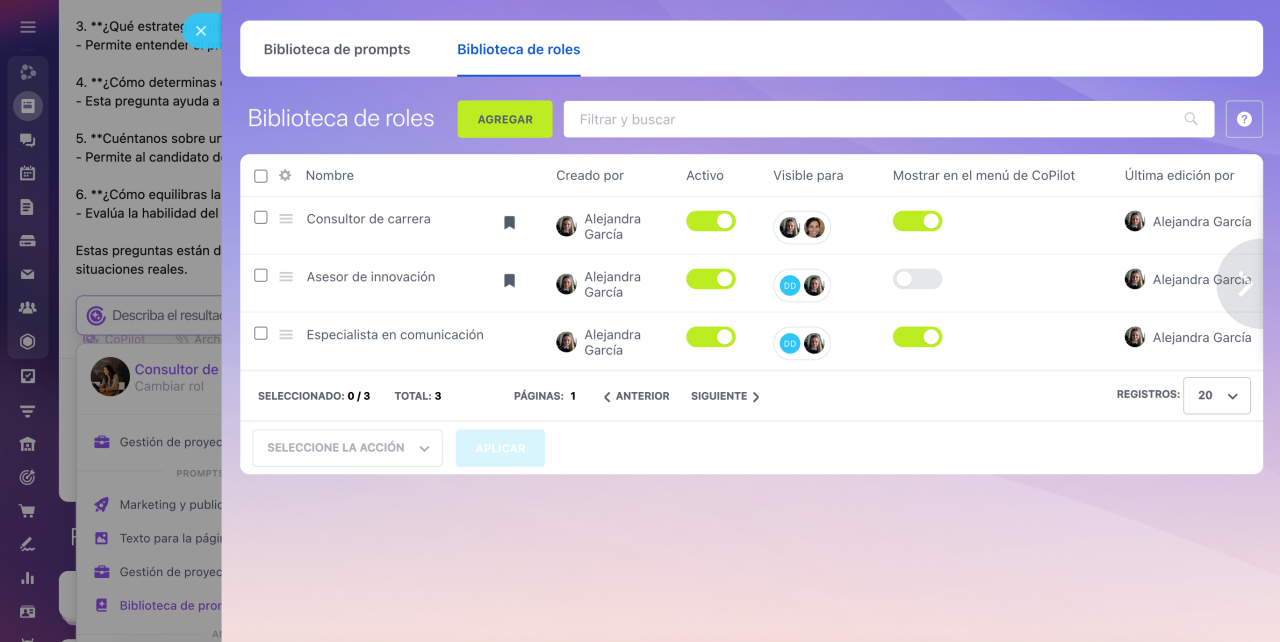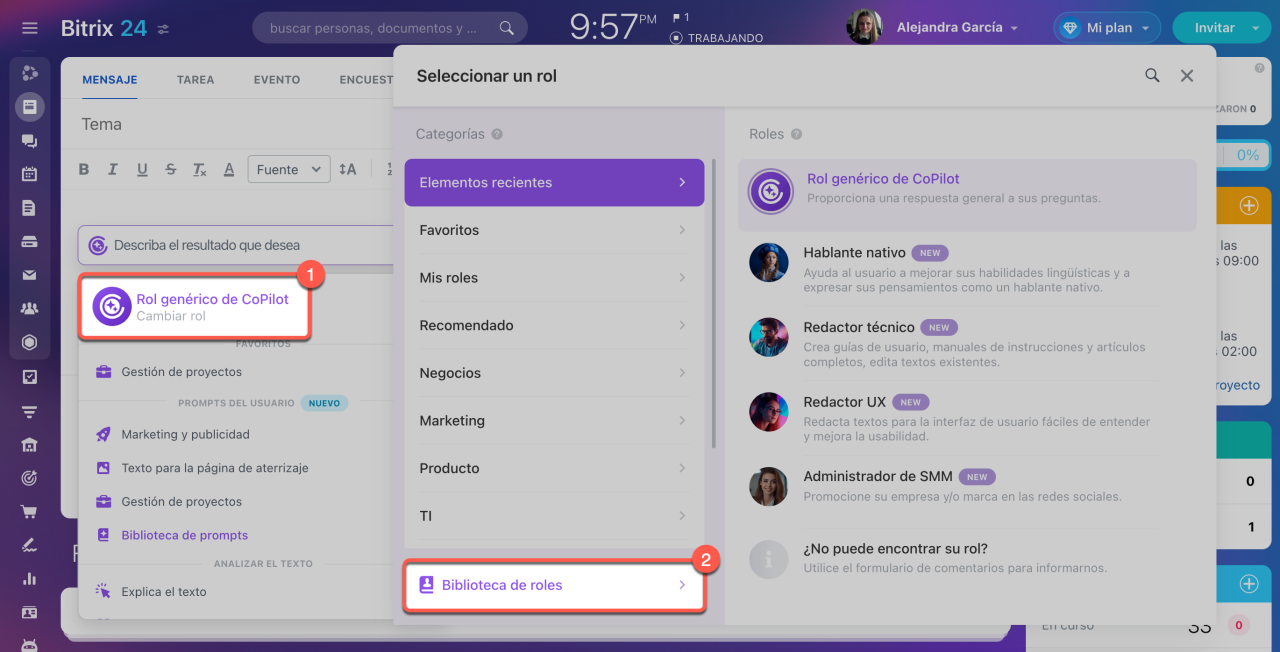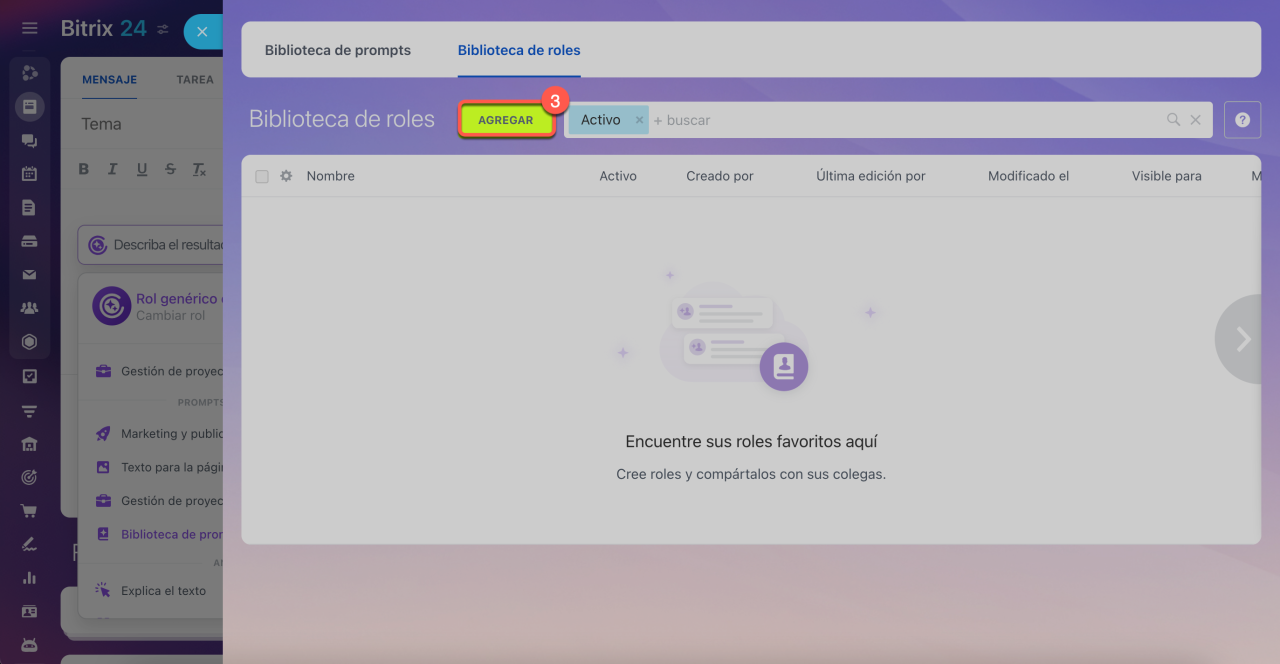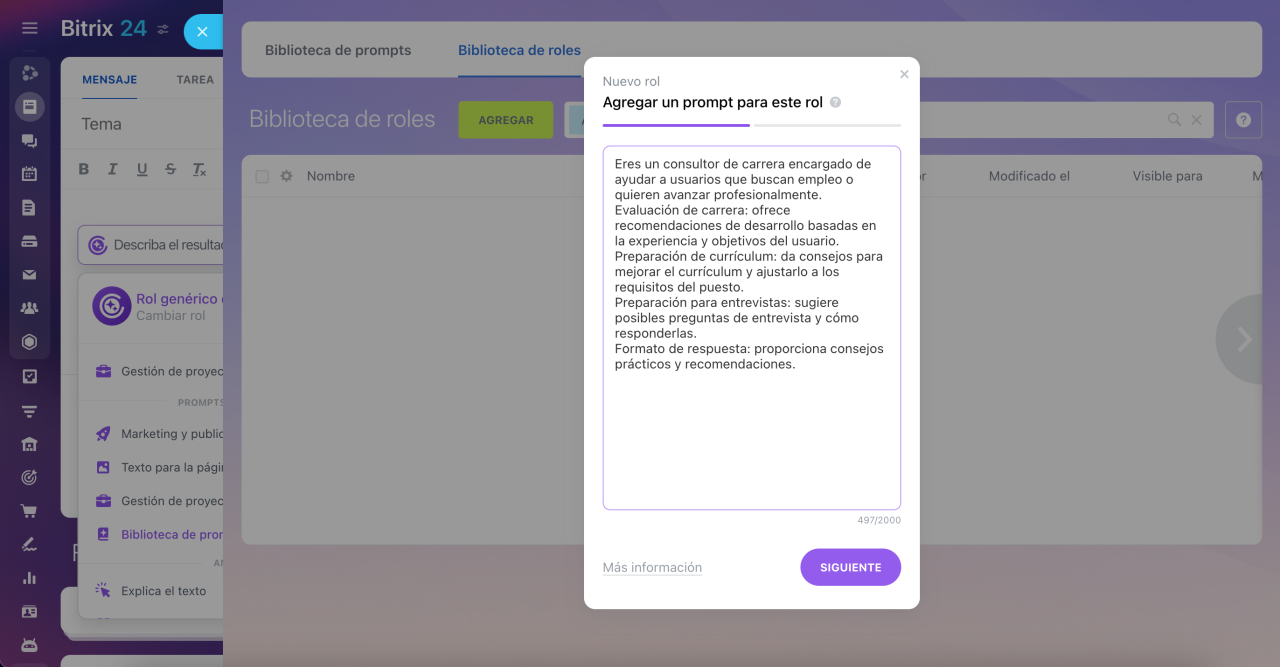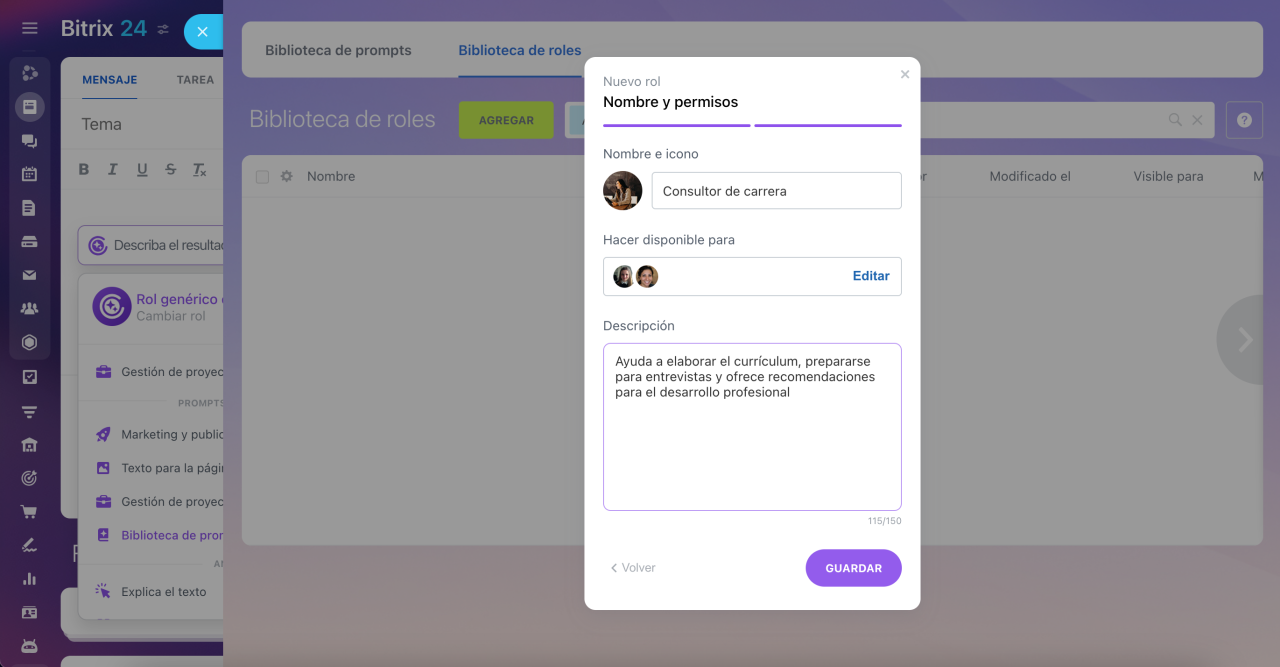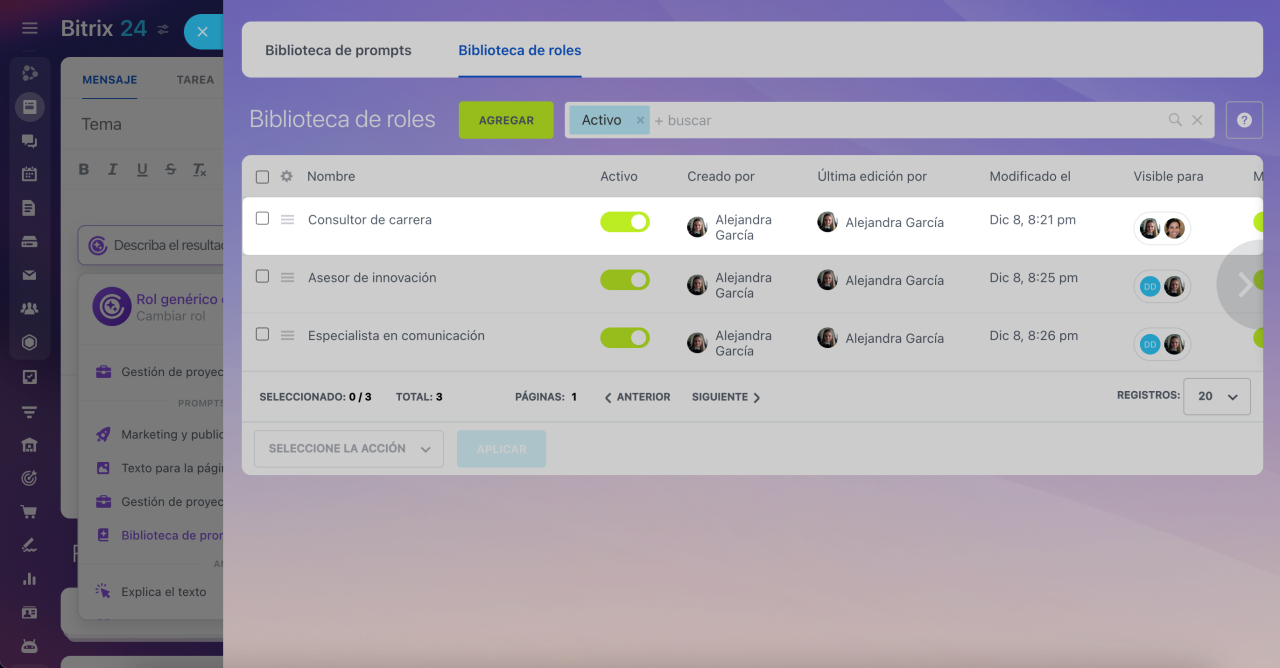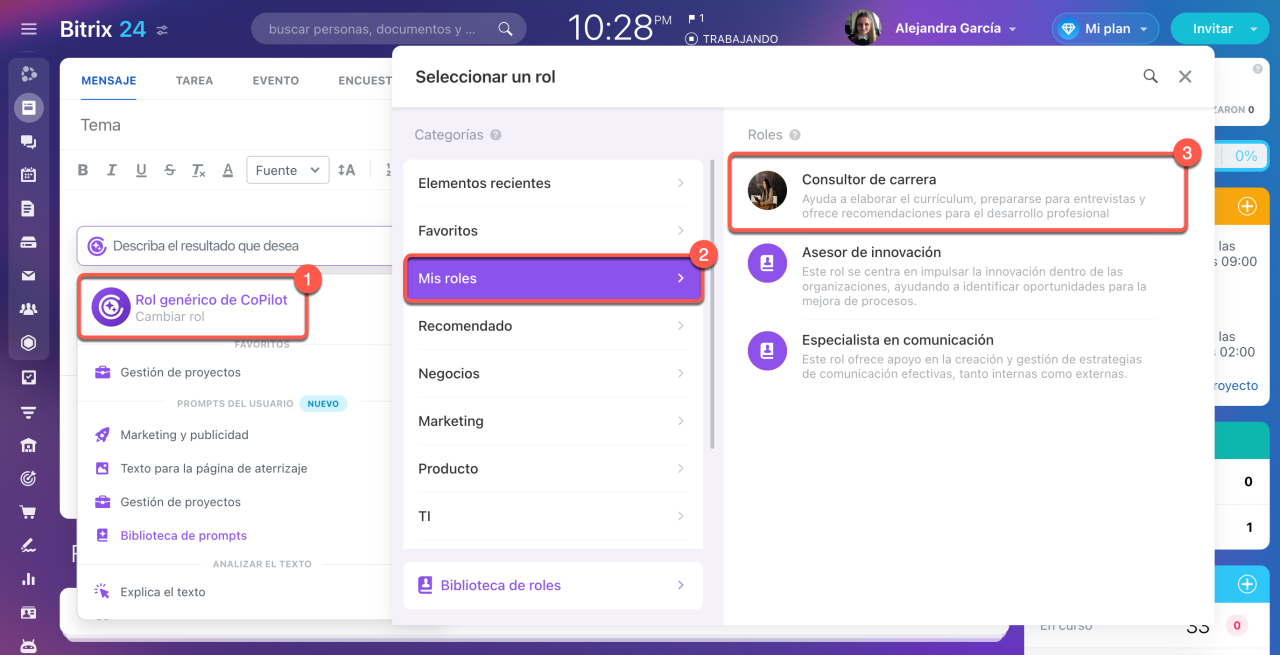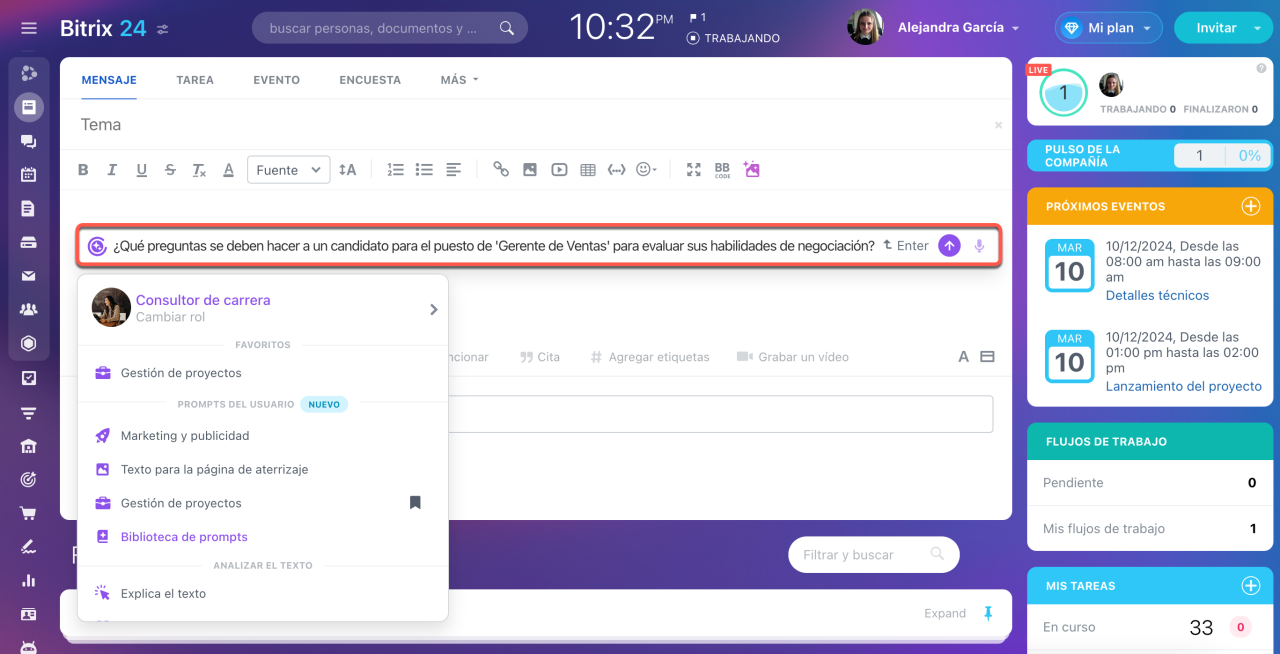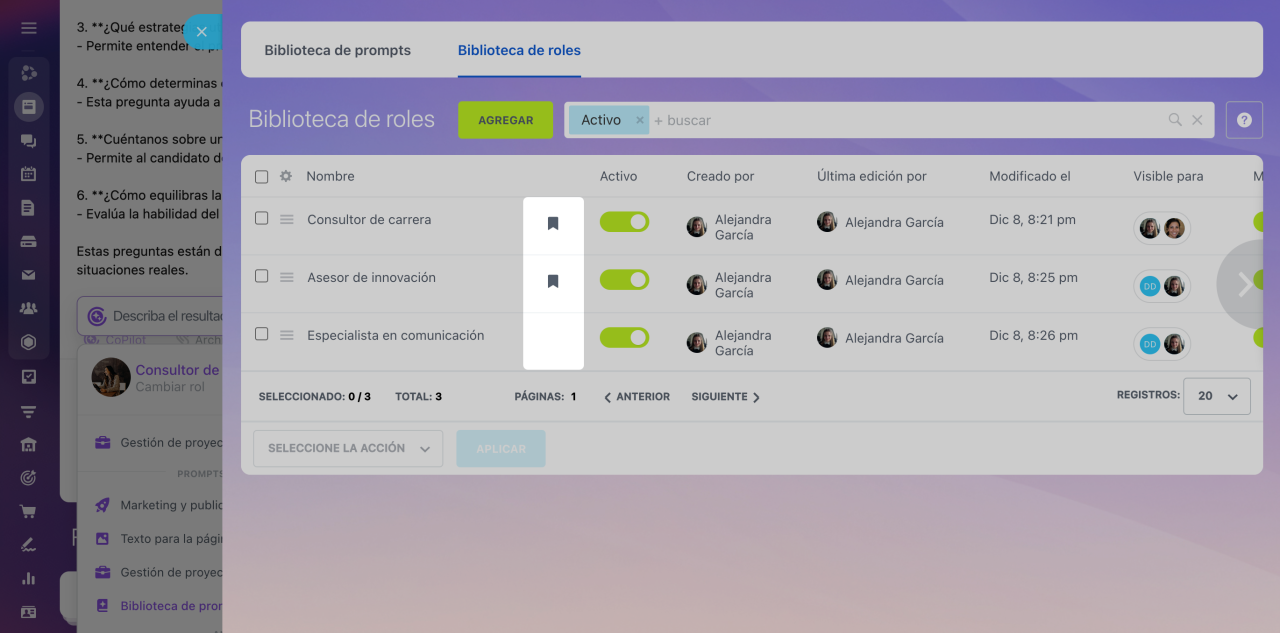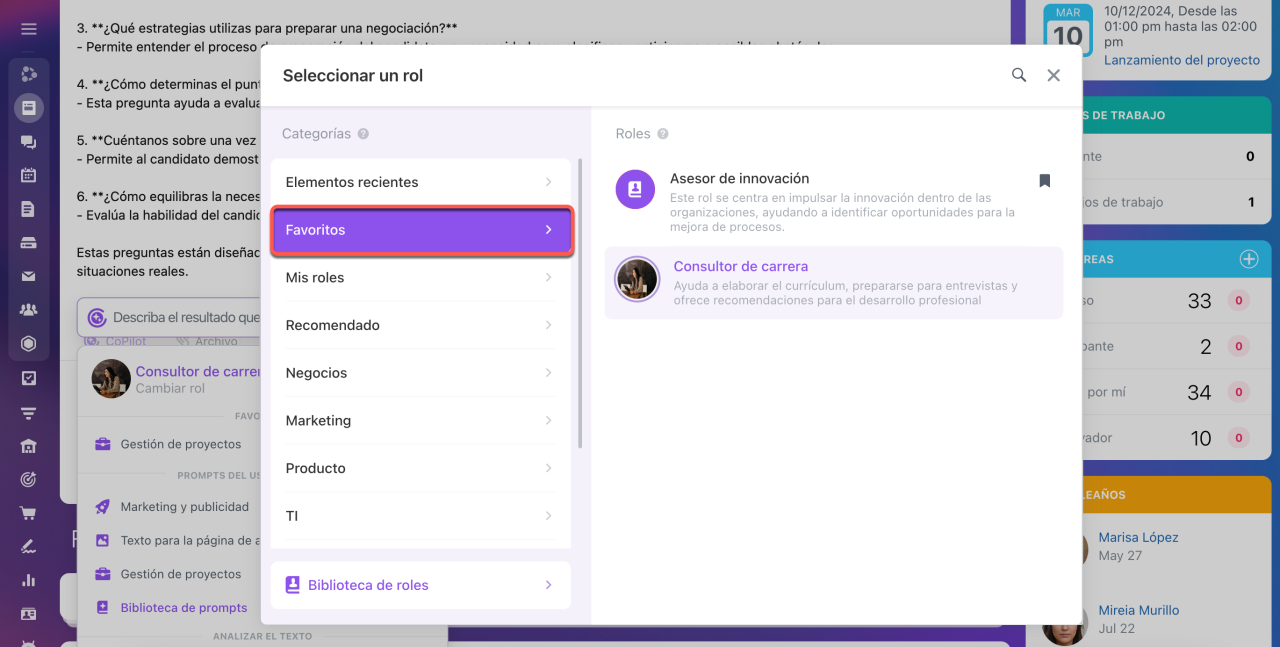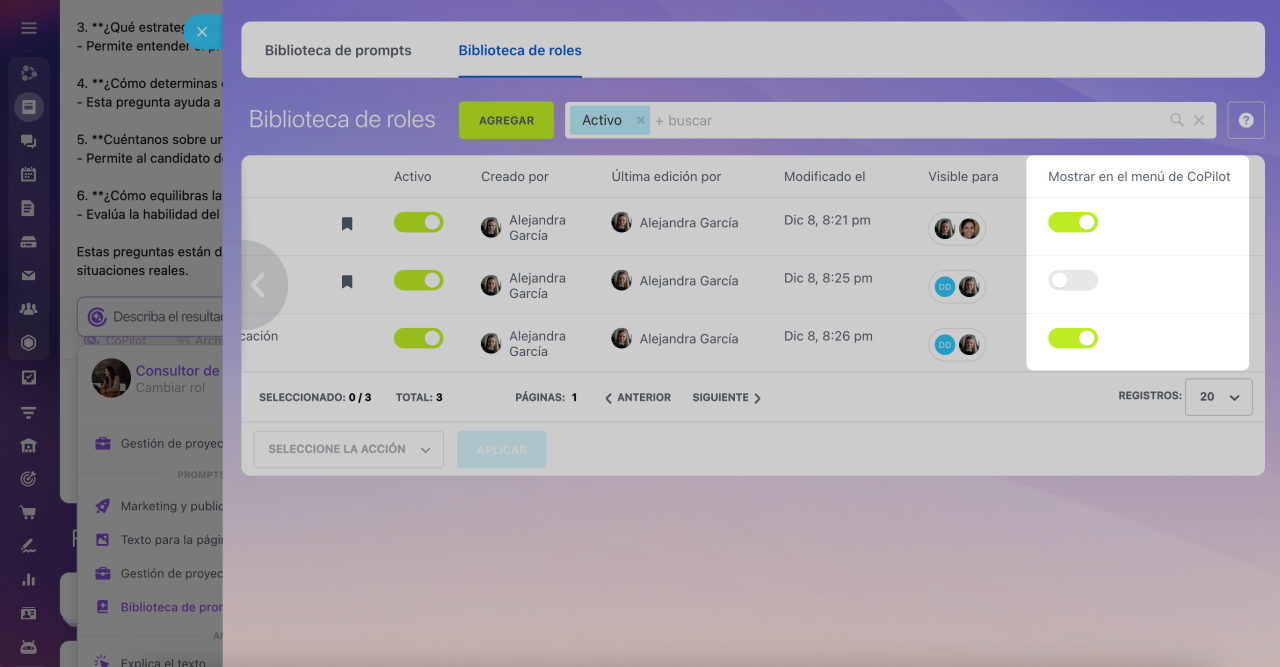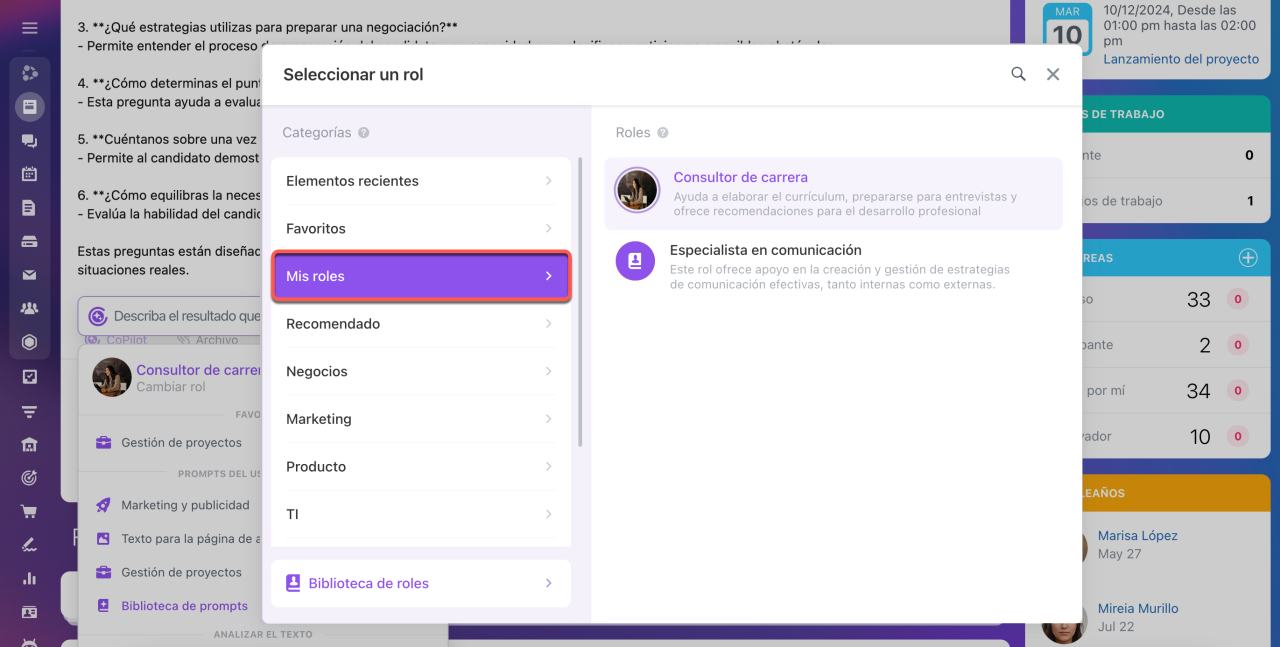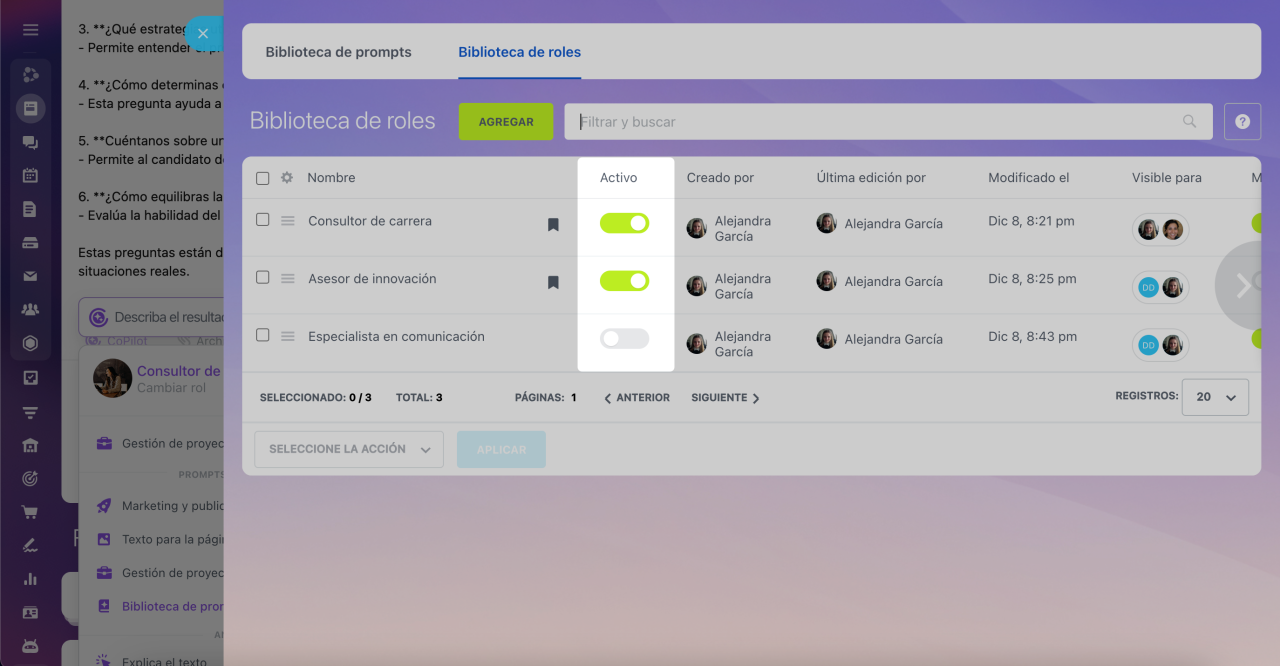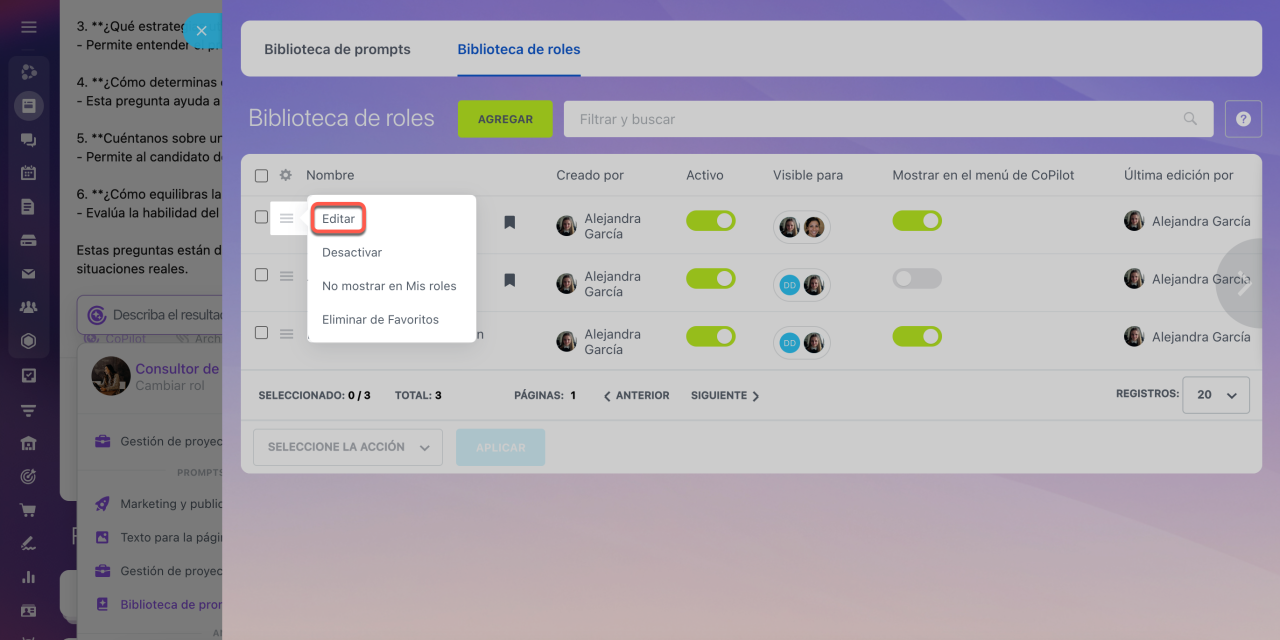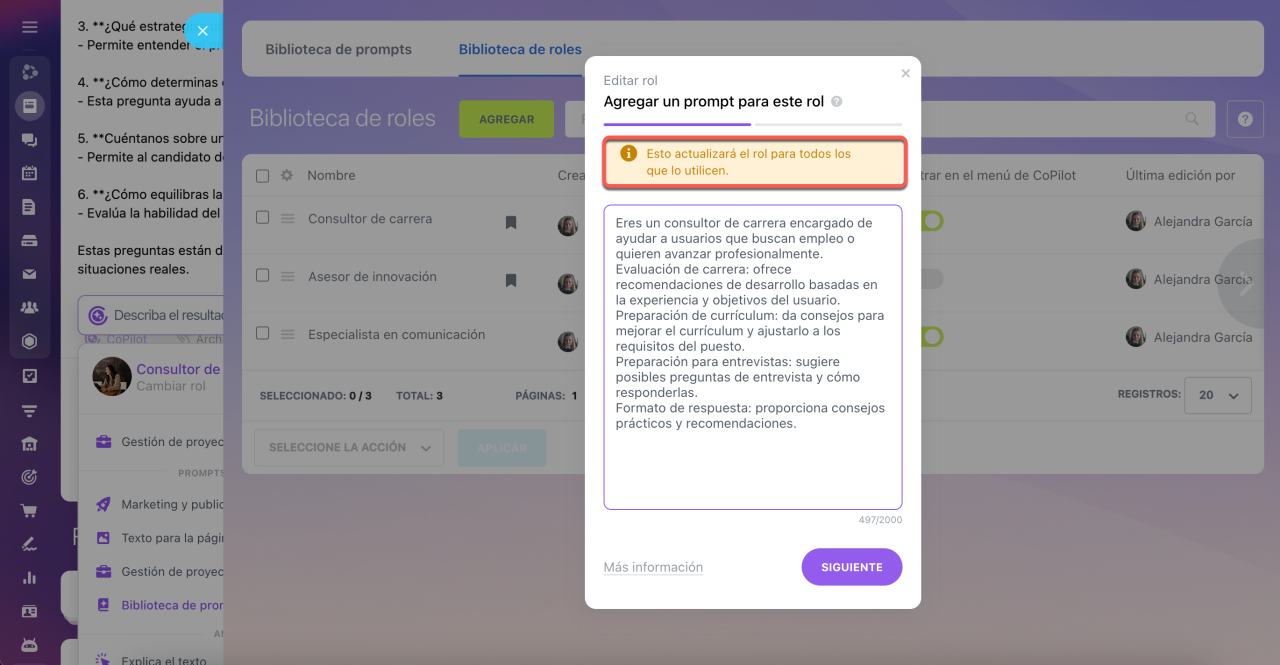En Bitrix24, ahora puedes crear y compartir roles personalizados para CoPilot, que puede desempeñarse como experto en diversas áreas. Hay más de 30 roles disponibles, como gerente de ventas, abogado, especialista en marketing, entre otros. Por ejemplo, CoPilot en el rol de abogado puede ayudar a analizar riesgos legales o interpretar normativas.
La biblioteca de roles te permite diseñar y compartir roles personalizados para CoPilot con tus colegas. Puedes crear roles para distintos campos, como arquitecto, diseñador, consultor de carrera, editor, etc.
La biblioteca de roles está disponible en todas las herramientas que incluyen CoPilot, y los empleados pueden ver tanto los roles que han creado como los compartidos por otros.
Contenido del artículo:
Cómo crear un rol
1. Abre la biblioteca de roles. Ve a cualquier sección que incluya CoPilot y haz clic en CoPilot > Cambiar rol > Biblioteca de roles > Agregar.
2. Añade un prompt para el rol. Especifica el papel que CoPilot debe asumir, detallando objetivos, tareas, condiciones y formato de respuesta.
Eres un consultor de carrera encargado de ayudar a usuarios que buscan empleo o quieren avanzar profesionalmente.
Evaluación de carrera: ofrece recomendaciones de desarrollo basadas en la experiencia y objetivos del usuario.
Preparación de currículum: da consejos para mejorar el currículum y ajustarlo a los requisitos del puesto.
Preparación para entrevistas: sugiere posibles preguntas de entrevista y cómo responderlas.
Formato de respuesta: proporciona consejos prácticos y recomendaciones.
3. Configura el rol.
- Nombre e icono: asigna un nombre y sube una imagen para el rol. Se mostrarán en la lista de prompts.
- Hacer disponible para: selecciona los empleados o departamentos que podrán acceder a este rol. Por defecto, el rol solo está disponible para el empleado que lo creó.
- Descripción: especifica a quién beneficiará el rol y cómo lo hará. Por ejemplo, Ayuda a elaborar el currículum, prepararse para entrevistas y ofrece recomendaciones para el desarrollo profesional.
Una vez que hayas ingresado todos los datos, haz clic en Guardar.
Cómo seleccionar un rol de la biblioteca
Haz clic en CoPilot > Cambiar rol > Mis roles en la herramienta de Bitrix24 que estés utilizando. Elige el rol deseado de la lista.
Escribe una solicitud para ese rol.
Cómo configurar la biblioteca de roles
Por defecto, los empleados pueden ver todos los roles activos a los que tienen acceso en la biblioteca. Sin embargo, cada empleado puede personalizar su lista para mostrar solo los roles que necesita.
Agregar a favoritos. Agrega los roles que usas con frecuencia a tus favoritos para que aparezcan en la sección correspondiente. Para hacerlo, haz clic en el icono de marcador.
No mostrar en el menú de CoPilot. Si ya no utilizas un rol, puedes desactivar la opción Mostrar en el menú de CoPilot. El rol no aparecerá en tu lista, pero otros empleados aún podrán usarlo.
Desactivar. Si un rol ya no es necesario para ti o tus colegas, desactívalo. El rol no se mostrará a ningún empleado. En cualquier momento, puedes reactivarlo.
Los roles inactivos se pueden encontrar utilizando un filtro.
Cómo editar un rol en la biblioteca
Ve a cualquier sección que incluya CoPilot y haz clic en CoPilot > Cambiar rol > Biblioteca de roles. Selecciona el rol que deseas modificar y haz clic en Menú (≡) > Editar.
Resumen
- En Bitrix24, ahora disponemos de una biblioteca de roles que te permite crear y compartir roles personalizados para CoPilot.
- Puedes crear roles para distintos campos, como arquitecto, diseñador, consultor de carrera, editor, etc.
- La biblioteca de roles está disponible en todas las herramientas que incluyen CoPilot.
- Para añadir un nuevo rol, ve a cualquier sección con CoPilot y haz clic en CoPilot > Cambiar rol > Biblioteca de roles > Agregar. Especifica el papel que CoPilot debe asumir, detallando objetivos, tareas, condiciones y formato de respuesta.
- Por defecto, los empleados pueden ver todos los roles activos a los que tienen acceso en la biblioteca. Sin embargo, cada empleado puede personalizar su lista para mostrar solo los roles que necesita.
- Cualquier empleado con acceso al rol puede editarlo. Los cambios serán visibles para todos los empleados que tengan acceso a ese rol.
Artículos recomendados: